Udviklingen af et raw-billede i Photoshop Elements er et afgørende skridt for at få de bedste resultater fra dine portrætter. I denne tutorial vil du lære, hvordan du foretager grundlæggende indstillinger for Raw-udviklingen for at optimere detaljer og struktur i dit billede.
Vigtigste indsigter
Ved Raw-udviklingen handler det om at redigere billedet, så det allerede ser godt ud, før den endelige bearbejdning i Photoshop. Vigtige regulatorer, som du bør bruge i Raw-udviklingen, er: farvetemperatur, eksponering, kontrast, dybde, klarhed og skarphed. Disse indstillinger hjælper dig med at skabe et detaljeret og plastisk billede, der er fremragende til yderligere redigeringer.
Trin-for-trin vejledning
Trin 1: Raw-billede indlæses i Camera Raw
Åbn Photoshop Elements og indlæs dit raw-billede i Camera Raw-grænsefladen. Billedet, du vil se, er det første udgangspunkt for din redigering.
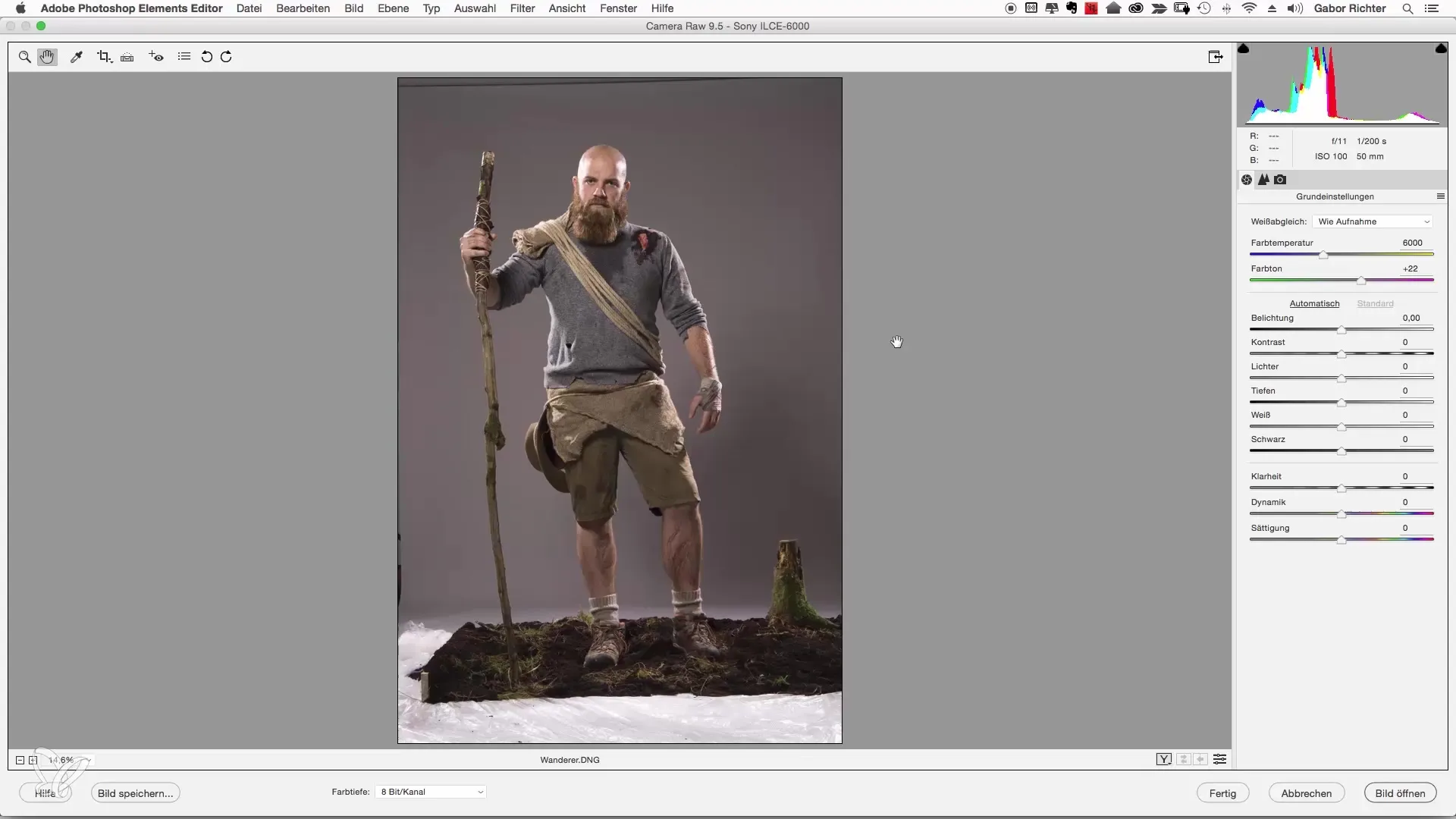
Trin 2: Juster farvetemperaturen
Begynd med farvetemperaturen. Her foretager du justeringen for at fastlægge stemningen i billedet. En værdi på 5500 Kelvin er ideel for at opnå en neutral baggrund. Forsøg at undgå at gøre billedet hverken for blåt eller for varmt.
Trin 3: Tjek eksponeringen
Næste skridt er at tjekke eksponeringen. I dette eksempel forbliver værdien på nul, så du kan sikre dig, at billedet ikke er for mørkt eller for lyst. Hvis nødvendigt, kan du foretage små justeringer, men vær opmærksom på, at grundeksponeringen er korrekt.
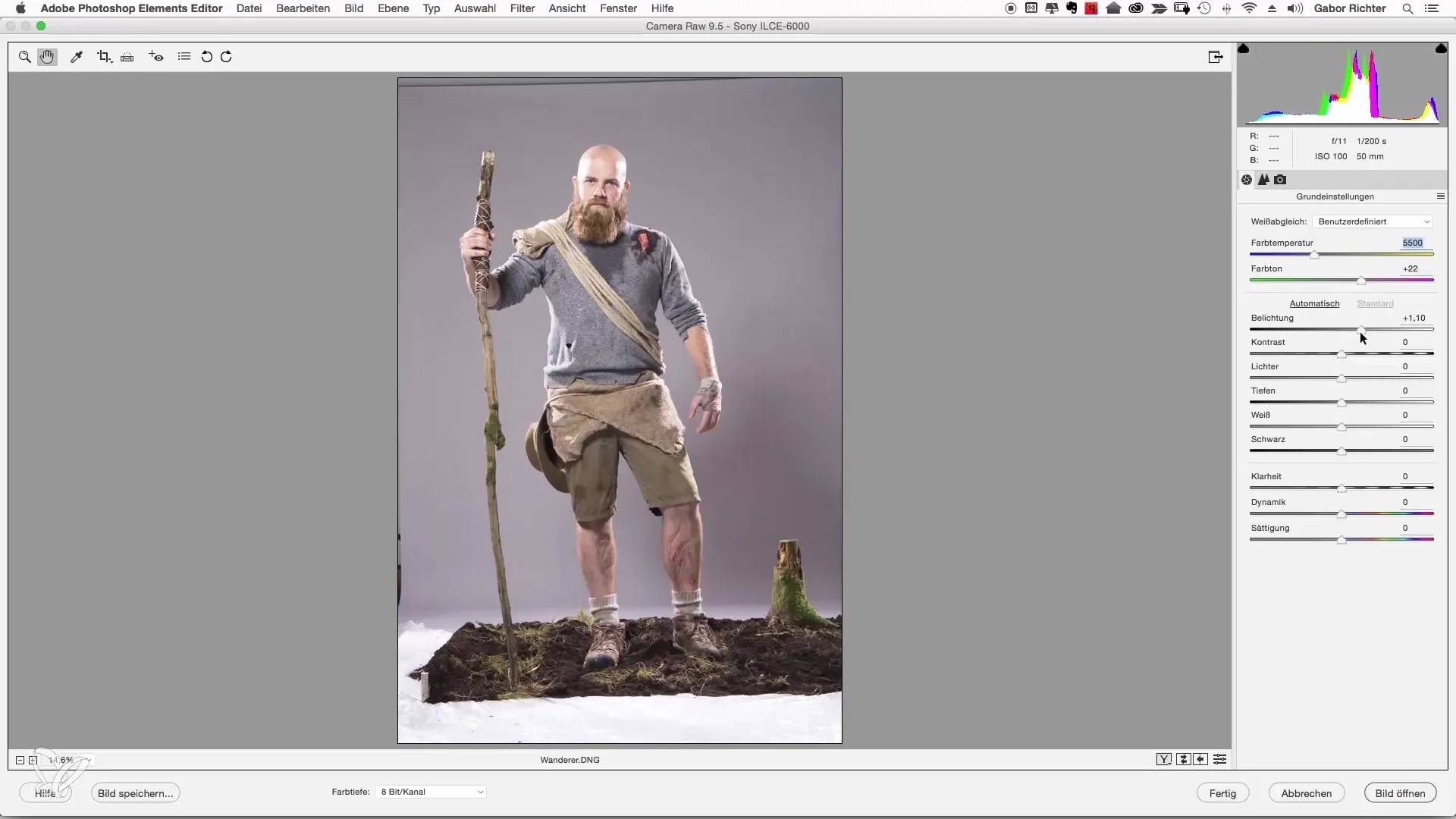
Trin 4: Juster skygger og højlys
For at fremhæve detaljer i billedet, arbejd med regulatorerne for skygger og højlys. Skub højlys-regulatoren mod venstre for at få mere struktur og detaljer i de lyse områder. Sørg for, at du ikke mister vigtige detaljer, men i stedet forbedrer klarheden i disse zoner.
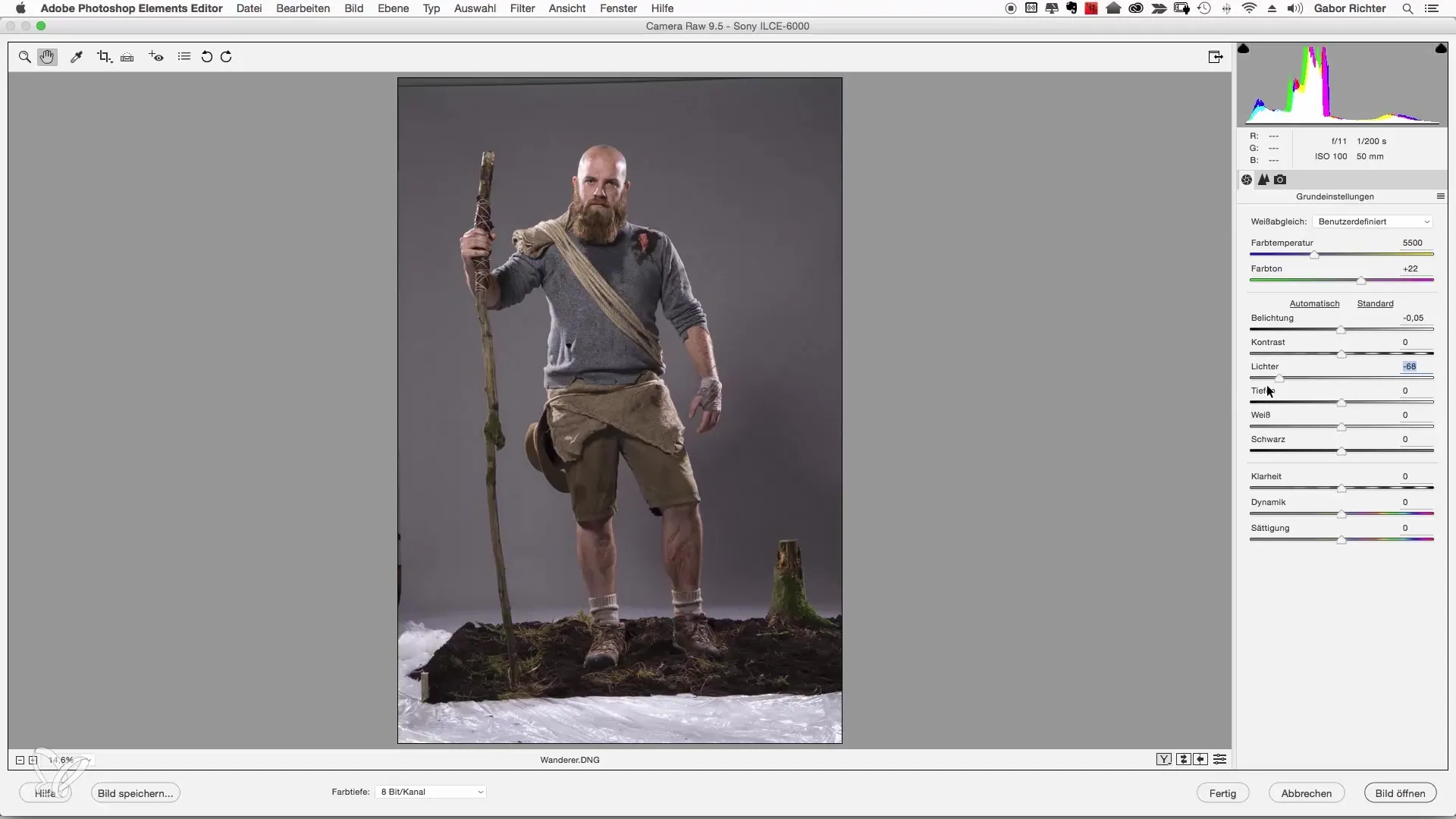
Trin 5: Brug dybde-regulatoren
Også dybderne kan justeres. Skub dybde-regulatoren mod højre for at opnå en mere grafisk effekt. Vær dog opmærksom på, at du ikke mister kontrast og hold værdierne passende, for eksempel omkring +60.
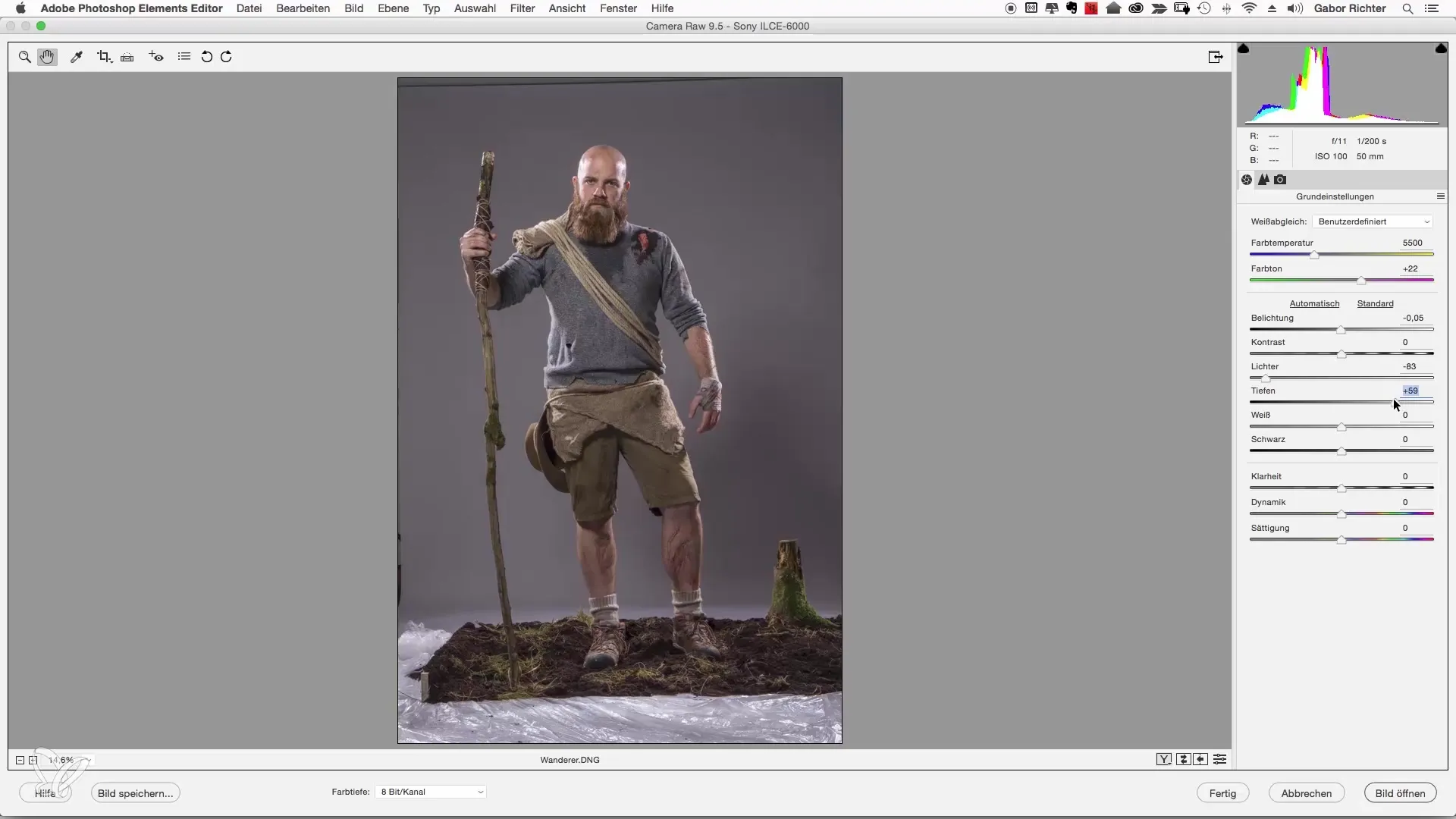
Trin 6: Juster klarhed og kontrast
Klarhed-regulatoren er afgørende for at forstærke konturerne i dit billede. Bevæge regulatoren mod højre, men undgå at sætte den for højt – en værdi på +30 er ofte ideel. Vær opmærksom på, at du i første omgang ikke ønsker at tilføje kontrast, da du søger flere detaljer.
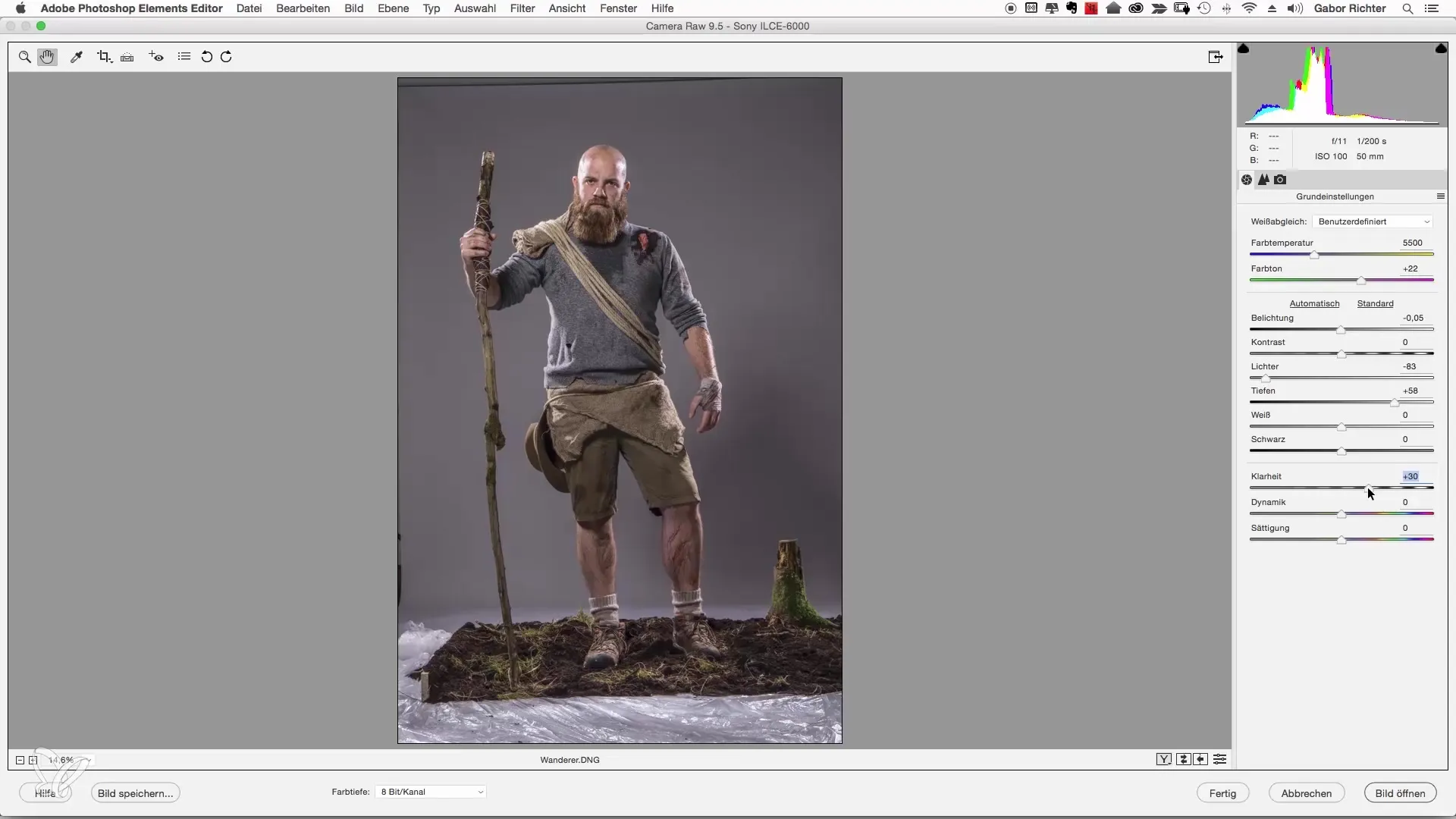
Trin 7: Juster farvemætning
Nu når du til farverne. Brug dynamik og mætning til at justere farverne. Mens dynamikken hæver svagere farver, øger mætningen alle farver. Sæt dynamikken til +40 og mætningen let dæmpet til -10.
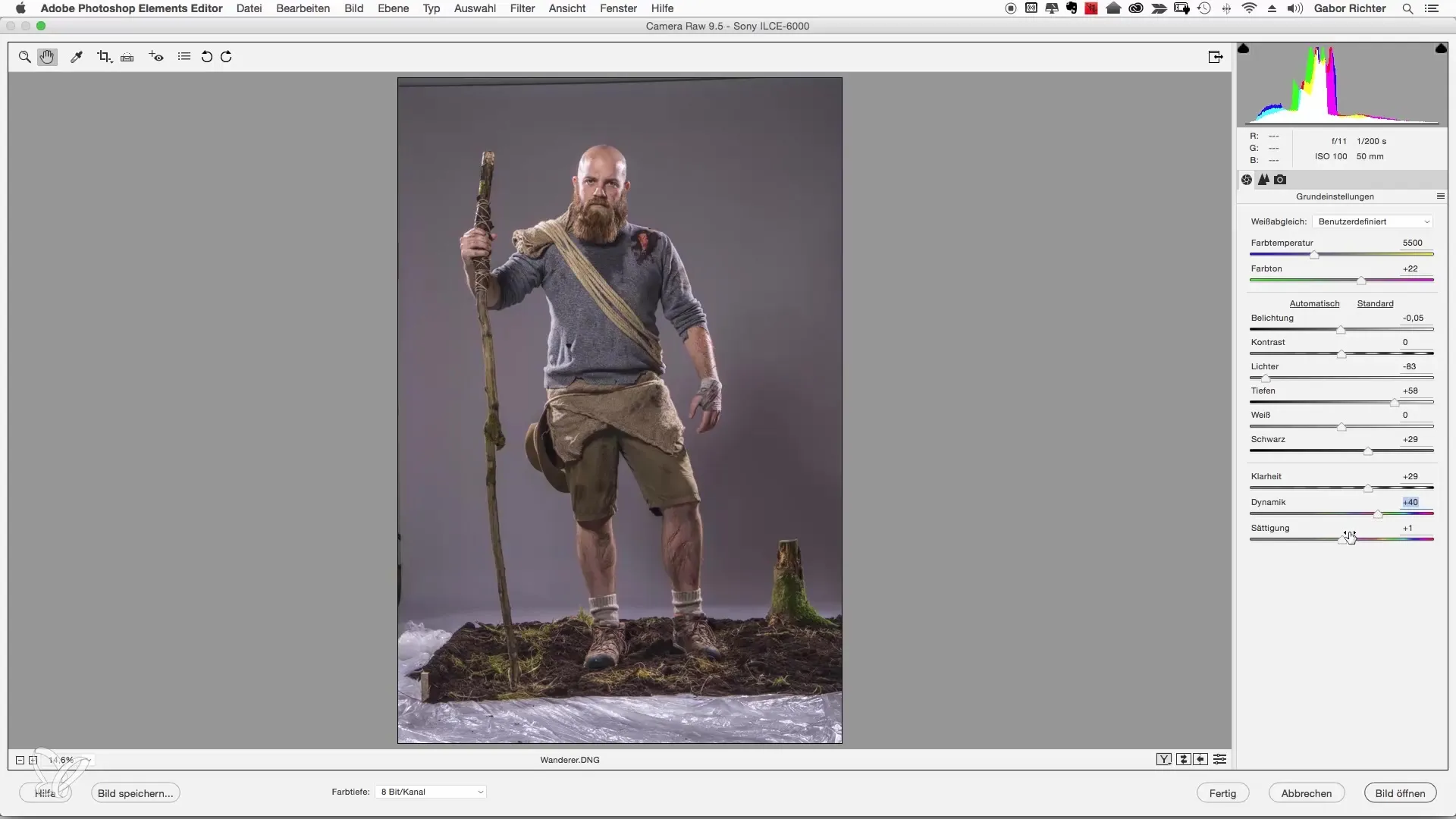
Trin 8: Skærp billedet
Når du skærper billedet, er det vigtigt at se nøje på billedet, eventuelt ved at zoome ind på ansigtstræk. Indstil radius for skarphed til 0,5 og beløbet mellem 80 og 90 for at opnå en fin skarphed uden at lave grove fejl.

Trin 9: Juster billedets udretning
Før du fortsætter med at redigere billedet i Photoshop, tag et sidste skridt: Tjek udretningen. Brug vægten i Camera Raw for at sikre, at gulvet er lige.
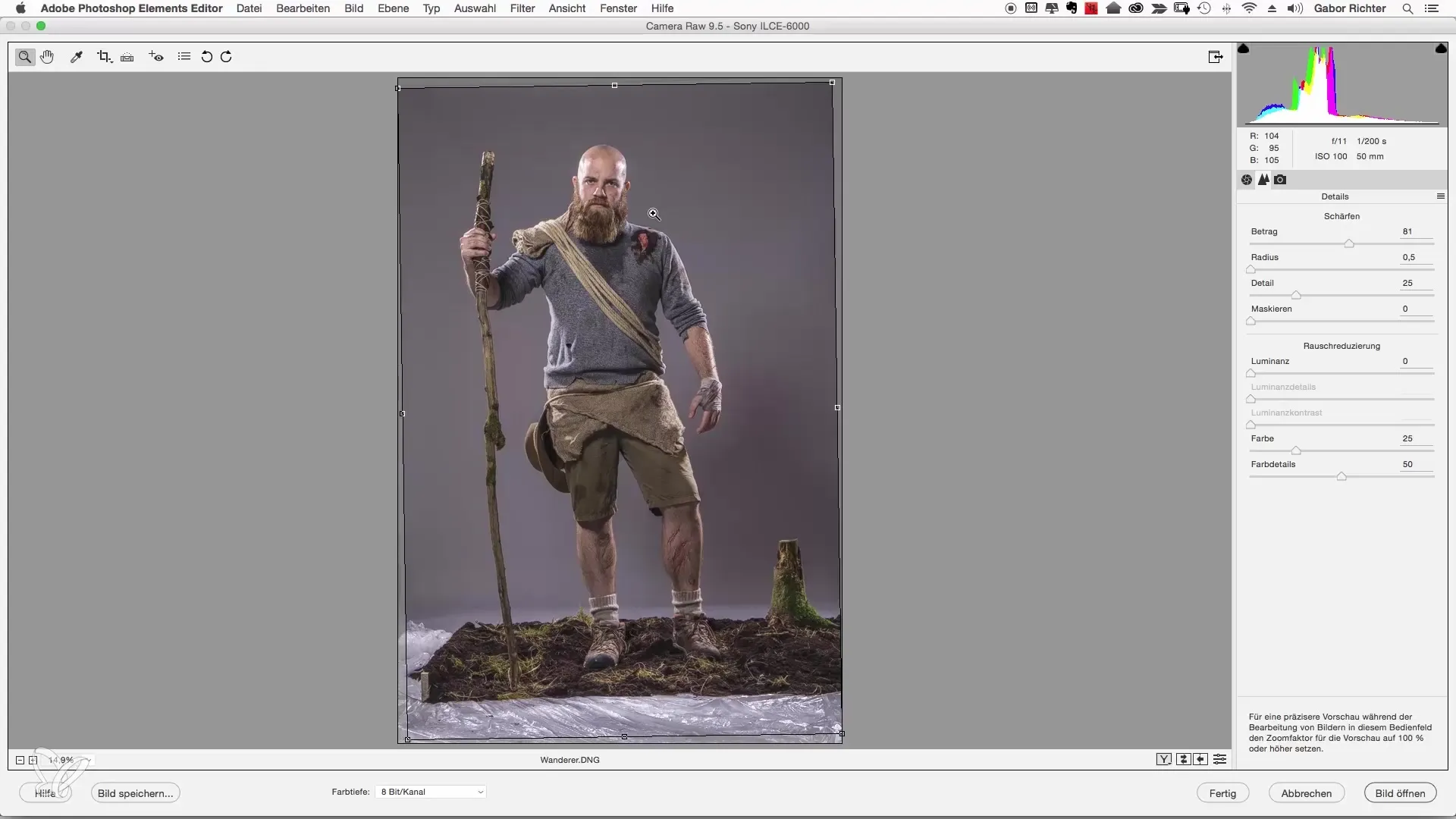
Trin 10: Åbn billedet i Photoshop
Når du er tilfreds med dine justeringer, klik på "Åbn billede" for at indlæse billedet i Photoshop Elements til yderligere redigering.
Opsummering
Raw-udviklingen er et afgørende skridt til forbedring af dine portrætter. Med de ovenstående trin kan du lægge fundamentet for en perfekt digital redigering.
Ofte stillede spørgsmål
Hvad er fordelene ved Raw-udvikling?Raw-udviklingen giver dig mulighed for at bringe flere detaljer og dynamik ind i dit billede, før du redigerer videre i Photoshop.
Kan jeg ændre farvetemperaturen?Ja, du kan justere farvetemperaturen for at påvirke stemningen i billedet.
Hvordan påvirker klarhed-regulatoren?Klarhed-regulatoren forstærker kontrasterne i konturerne, hvilket gør billedet mere grafisk.
Hvor skarpt skal jeg indstille billedet?En fin skarphed med en radius på 0,5 og et beløb mellem 80 og 90 er ideelt til portrætter.
Skal jeg tjekke billedets udretning?Ja, en lige udretning sikrer, at billedet virker harmonisk og ikke ser skævt ud.

